Comment avoir plusieurs comptes Gmail sur son téléphone ?
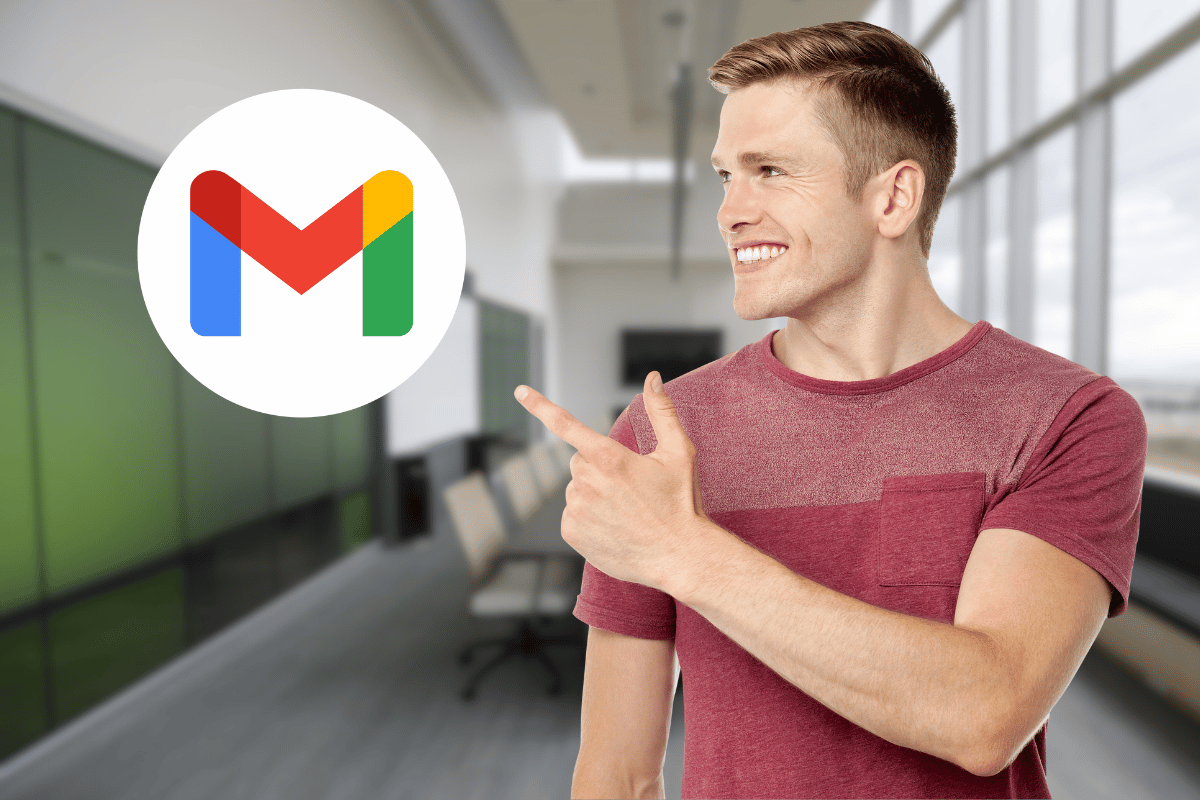
Dans le monde moderne, il est devenu commun d’avoir plus d’une adresse email pour diverses raisons professionnelles ou personnelles. Heureusement, Gmail permet de gérer facilement plusieurs comptes directement depuis votre téléphone mobile. Que vous utilisiez un appareil Android ou iOS, cette tâche est plus simple qu’elle n’y paraît. Découvrons ensemble les étapes à suivre pour ajouter et gérer plusieurs comptes Gmail sur votre smartphone.
Pourquoi ajouter plusieurs comptes Gmail sur votre téléphone
Gestion efficace des emails personnels et professionnels
Avoir plusieurs comptes Gmail sur votre téléphone aide à séparer la réception des emails personnels des communications professionnelles. Vous pouvez ainsi être plus organisé et ne pas mélanger vos correspondances importantes avec celles de la famille ou des amis.
Accès aux différents services Google
Chaque compte Gmail donne accès à un écosystème complet de services Google comme Google Drive, YouTube ou encore Google Photos. Ajouter différents comptes vous permet de gérer ces services indépendamment et efficacement.
Ajouter un second compte Gmail sur Android
Étapes préalables
- Ouvrez l’application Gmail sur votre téléphone Android.
- Assurez-vous que vous êtes connecté à votre compte principal.
Procédure d’ajout
- Tapez sur l’icône de votre profil en haut à droite de l’écran.
- Sélectionnez « Ajouter un autre compte » dans le menu déroulant.
- Choisissez « Google » parmi les options proposées.
- Suivez les instructions à l’écran pour entrer les informations de votre nouveau compte Gmail.
- Une fois les informations saisies, appuyez sur « Suivant » puis sur « Accepter » les termes du service pour finaliser le processus d’ajout.
Le nouveau compte apparaîtra maintenant dans la liste de comptes disponibles sur votre application Gmail.
Ajouter un compte Gmail supplémentaire sur iOS
Préparer l’application Gmail sur iPhone
- Ouvrez l’application Gmail sur votre appareil iOS.
- Vérifiez que vous êtes connecté à votre compte Gmail existant.
Instructions détaillées
- Tapez sur l’icône de votre profil en haut à droite.
- Sélectionnez « Ajouter un autre compte ».
- Appuyez sur « Google » et continuez.
- Entrez les informations de connexion du nouveau compte Gmail et validez.
- Acceptez les conditions d’utilisation affichées.
Désormais, vous pouvez facilement basculer entre vos différents comptes Gmail en touchant simplement l’icône de votre profil.
Gérer plusieurs comptes Gmail sur la même application
Basculer rapidement entre les comptes
Une fois ajoutés, passer d’un compte à l’autre est un jeu d’enfant. Il suffit de cliquer sur l’icône de profil en haut à droite et de sélectionner le compte souhaité. Ceci est très pratique pour consulter rapidement les différentes boîtes de réception sans avoir besoin de se déconnecter et reconnecter continuellement.
Notifications personnalisées
Pour chaque compte ajouté, les paramètres de notification peuvent être personnalisés indépendamment. Ainsi, vous pouvez choisir de recevoir ou non des notifications push pour chaque boîte de réception spécifique, selon vos besoins et préférences.
Autres options : utiliser des applications tierces
Clients mail alternatifs pour une gestion optimale
Il existe également des applications tierces qui peuvent centraliser plusieurs comptes mails de différents fournisseurs (Google, Microsoft, Yahoo, etc.) en une seule interface. Ces applications offrent souvent des outils supplémentaires pour organiser et traiter vos messages efficacement.
Quelques suggestions d’applications
- Microsoft Outlook : Bien qu’il s’agisse d’un produit Microsoft, Outlook peut intégrer des comptes Google, permettant une gestion unifiée des emails.
- BlueMail : Cette application gère divers comptes mails au-delà de Gmail, offrant des fonctionnalités avancées de tri et de recherche.
- ProtonMail : Pour ceux qui privilégient la sécurité, ProtonMail offre une gestion sécurisée des courriers électroniques multicomptes.
Ces clients mails multiplateformes sont idéaux si vous utilisez plusieurs services de messagerie en parallèle.
Sécurité et confidentialité des comptes multiples
Protéger vos informations sensibles
L’ajout de plusieurs comptes peut augmenter la complexité de gestion des mots de passe et autres données sensibles. Il est essentiel d’activer l’authentification à deux facteurs (2FA) pour chaque compte afin de renforcer la sécurité.
Mises à jour régulières
Assurez-vous toujours de maintenir vos applications à jour pour bénéficier des dernières fonctionnalités de sécurité fournies par Google et les développeurs tiers.



